- מְחַבֵּר Jason Gerald [email protected].
- Public 2024-01-15 08:15.
- שונה לאחרונה 2025-01-23 12:18.
WikiHow זה מלמד אותך כיצד להעביר מוזיקה שרכשת מהאייפון שלך למחשב שלך באמצעות iTunes, כמו גם להוריד מחדש מוזיקה שרכשת למחשב שלך.
שלב
שיטה 1 מתוך 2: העברת מוסיקה
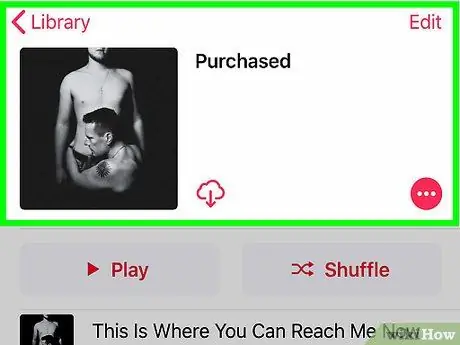
שלב 1. ודא שרכשת את המוסיקה שברצונך להעביר
כדי להעביר מוזיקה מהאייפון לכונן הקשיח של המחשב שלך, ודאי הורדת את המוזיקה לספריית ה- iTunes שלך בטלפון.
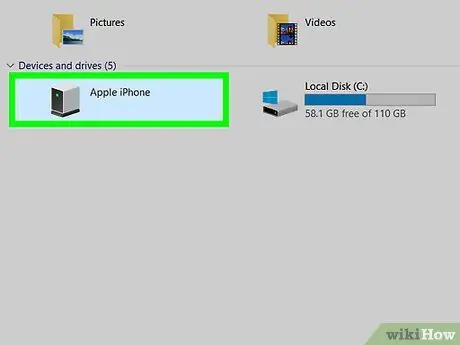
שלב 2. חבר את האייפון למחשב
חבר קצה אחד של כבל הטעינה לאייפון, והקצה השני של הכבל (קצה ה- USB) ליציאת ה- USB של המחשב.
אם אתה משתמש במטען iPhone 7 (או קודם לכן) עם מחשב Mac, יהיה עליך לרכוש כבל טעינה מסוג USB-C כדי לחבר את הטלפון למחשב שלך
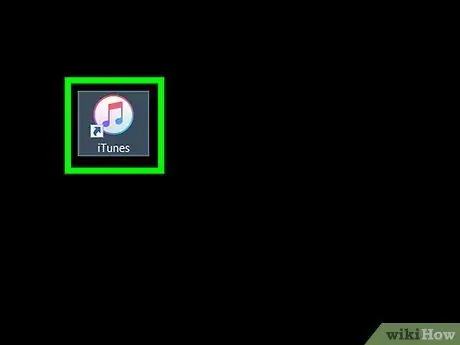
שלב 3. פתח את iTunes
סמל האפליקציה מסומן על ידי תווים מוזיקליים צבעוניים על רקע לבן. חלון ה- iTunes יופיע על המסך לאחר מספר שניות.
אם תתבקש לעדכן את iTunes, לחץ על " הורד "והמתן עד ש- iTunes תסיים את העדכון. יהיה עליך להפעיל מחדש את המחשב לפני שתמשיך לשלב הבא.
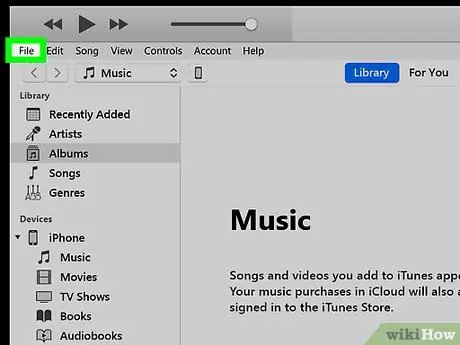
שלב 4. לחץ על קובץ
הוא בפינה השמאלית העליונה של חלון iTunes (Windows) או בשורת התפריטים בחלק העליון של המסך (Mac).
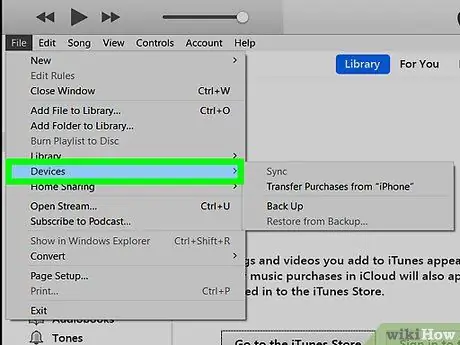
שלב 5. בחר התקנים
זה בתחתית התפריט הנפתח קוֹבֶץ ”.
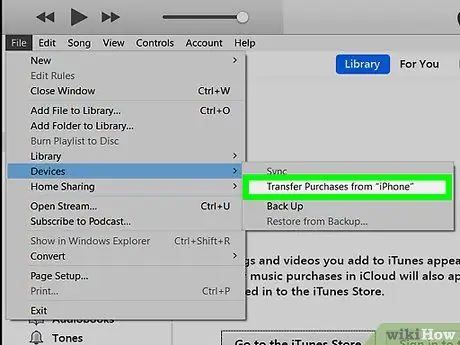
שלב 6. לחץ על העברת רכישות מ [שמך]
במקום "[שמך]", שמו של האייפון יוצג על המסך. לחץ על אפשרות זו כדי להעביר את המוסיקה למחשב.
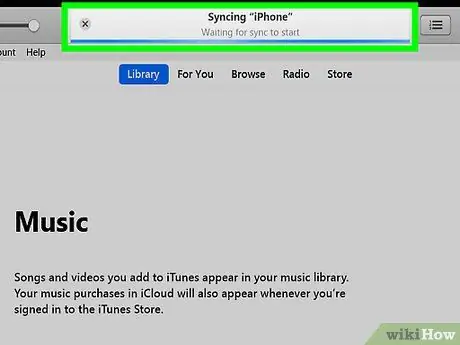
שלב 7. המתן עד שהמוסיקה שנרכשה תסיים את העברת המחשב
תהליך ההעברה עשוי להימשך מספר שניות עד מספר דקות, תלוי בכמות המוסיקה שברצונך לשלוח.
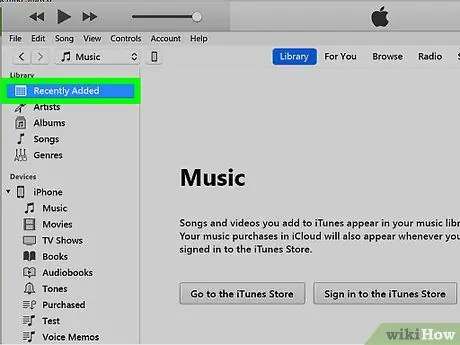
שלב 8. לחץ על נוספה לאחרונה
כרטיסייה זו נמצאת בצד שמאל של חלון iTunes. לאחר מכן תוצג רשימה של מוסיקה חדשה שנוספה.
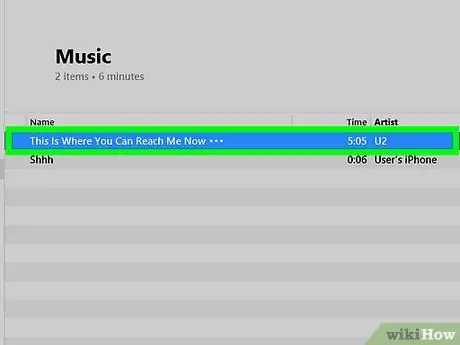
שלב 9. מצא את המוסיקה שברצונך לשמור
יהיה עליך לגלול למעלה או למטה מהרשימה כדי למצוא את המוזיקה שברצונך להוריד למחשב שלך.
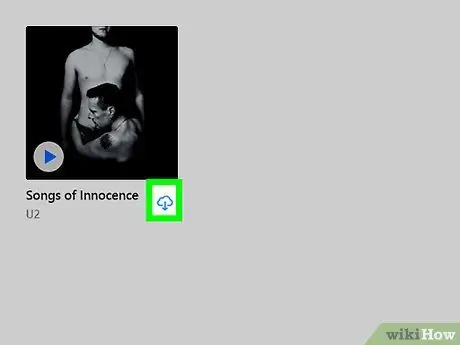
שלב 10. לחץ על "הורד"
לחצן זה נמצא מימין לשיר (או לאלבום) שאתה רוצה. לאחר מכן, המוזיקה תורד מ- iTunes למחשב שלך כך שיהיה לך עותק של המוסיקה במחשב שתוכל להשתמש בו או להשמיע אותו בכל עת.
- אם אינך רואה את הסמל/כפתור " הורד ", קובץ המוסיקה כבר מאוחסן במחשב.
- אתה יכול לפתוח את מיקום/תיקיית אחסון המוסיקה במחשב שלך על ידי בחירת שיר ולחיצה על " קוֹבֶץ ובחר " הצג בסייר Windows "(Windows) או" הצג ב- Finder (מק).
שיטה 2 מתוך 2: הורדה מחדש של מוזיקה שנרכשה
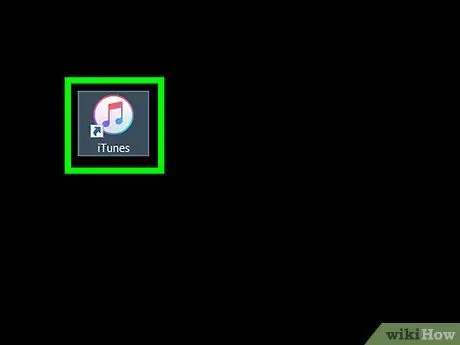
שלב 1. פתח את iTunes
סמל האפליקציה הזה נראה כמו פתק מוזיקלי צבעוני על רקע לבן. אם אתה מוחק בטעות מוזיקה מהאייפון או מהאייטונס שלך, תוכל להוריד אותה שוב כל עוד אתה מחובר לחשבון שבעבר קנה את המוזיקה.
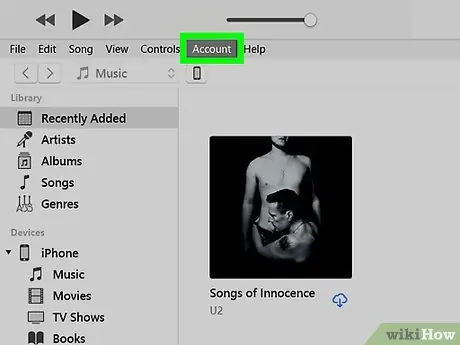
שלב 2. ודא שאתה מחובר באמצעות החשבון הנכון
לחץ על אפשרות " חֶשְׁבּוֹן "בחלק העליון של חלון iTunes (Windows) או בחלק העליון של המסך, ולאחר מכן הסתכל על החשבון הפעיל כרגע. החשבון חייב להתאים לחשבון המשמש ב- iPhone.
- אם החשבון שבו נעשה שימוש אינו תקין, לחץ על הקישור " התנתק… ולאחר מכן בחר " להתחבר "והזן את כתובת הדוא"ל והסיסמה של Apple ID.
- אם אין חשבון/משתמש כרגע, לחץ על הקישור " להתחבר "והזן את כתובת הדוא"ל שלך מזהה Apple וסיסמת החשבון שלך.
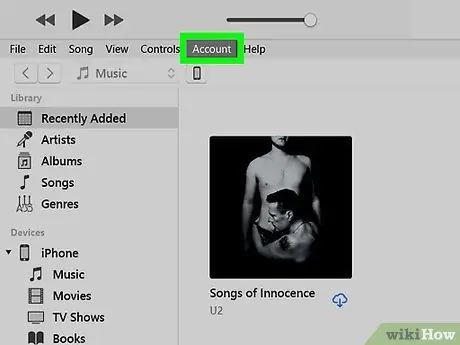
שלב 3. לחץ שוב על הלחצן חשבון
לאחר מכן יוצג תפריט נפתח.
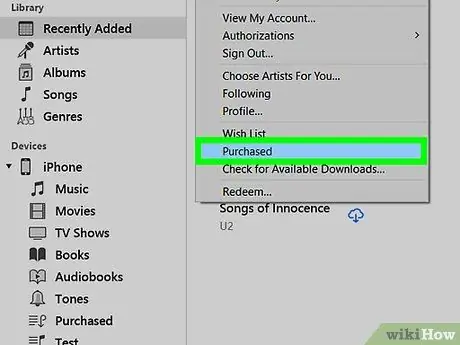
שלב 4. לחץ על רכישה
הוא נמצא בתחתית התפריט הנפתח. לאחר מכן, תועבר לכרטיסייה "חנות iTunes".
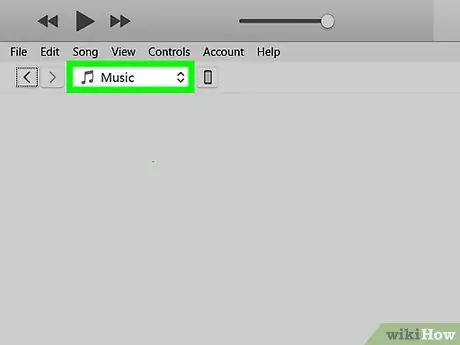
שלב 5. לחץ על הכרטיסייה מוסיקה
הוא בפינה השמאלית העליונה של חלון iTunes.
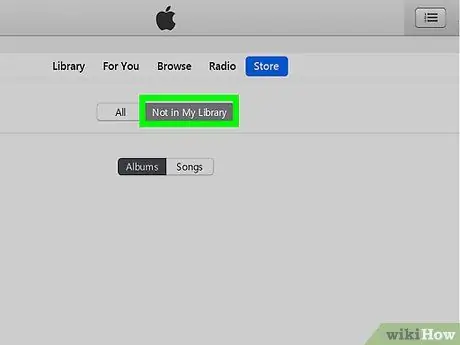
שלב 6. לחץ על הכרטיסייה לא בספרייה שלי
כרטיסייה זו נמצאת בראש דף ה- iTunes. לאחר הלחיצה תופיע רשימה של כל השירים שרכשת (אך לא מאוחסנים בספריית ה- iTunes שלך).
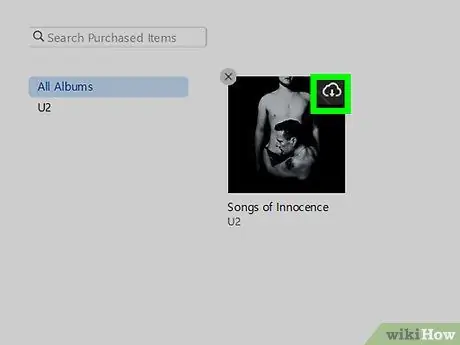
שלב 7. לחץ על "הורד"
אתה רוצה להוריד מחדש את הפינה השמאלית העליונה של השיר או האלבום. לאחר מכן, השיר או האלום יורידו שוב למחשב שלך.






